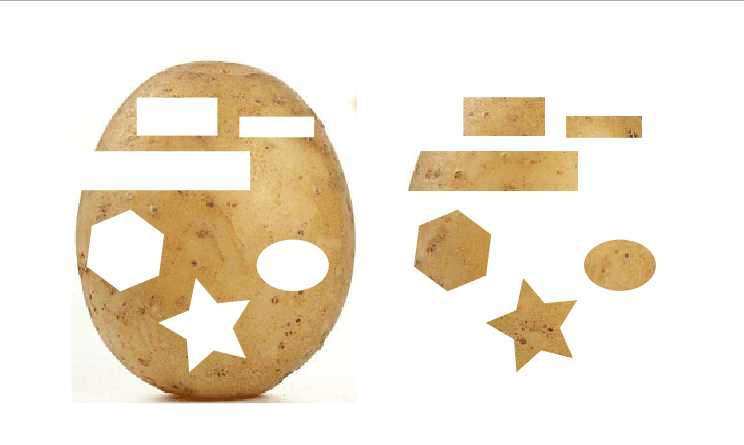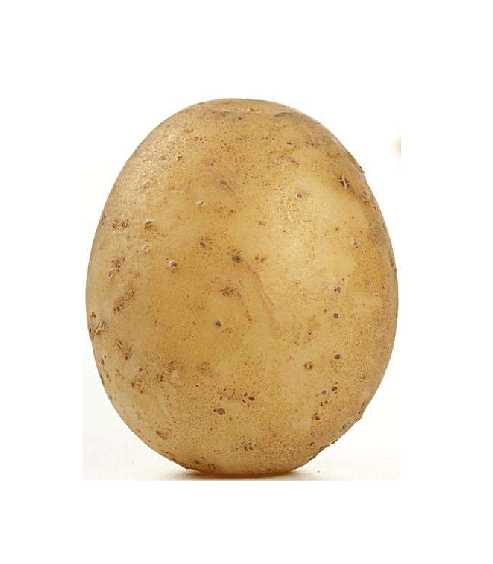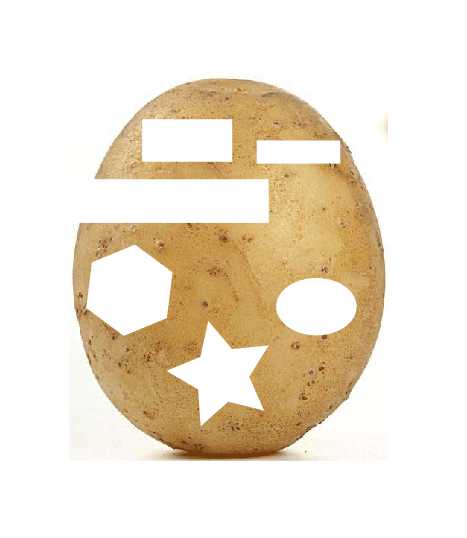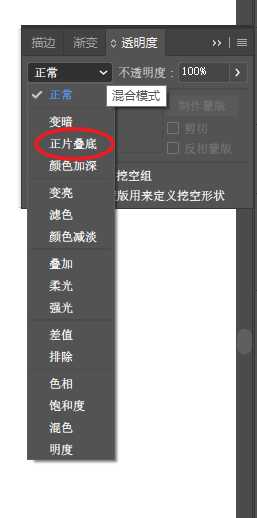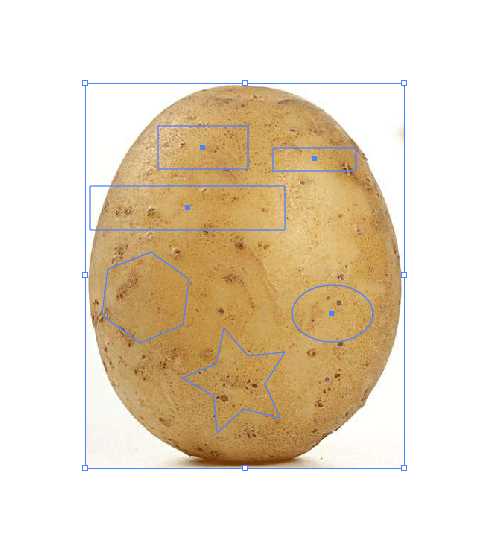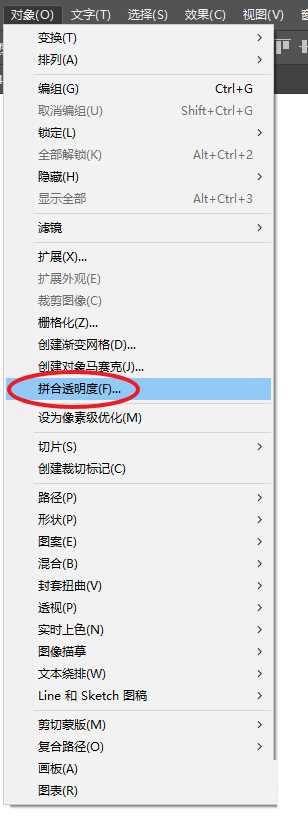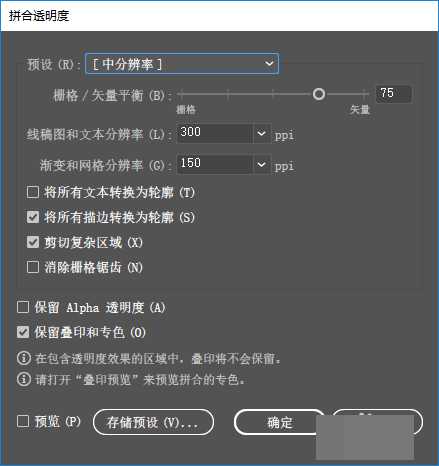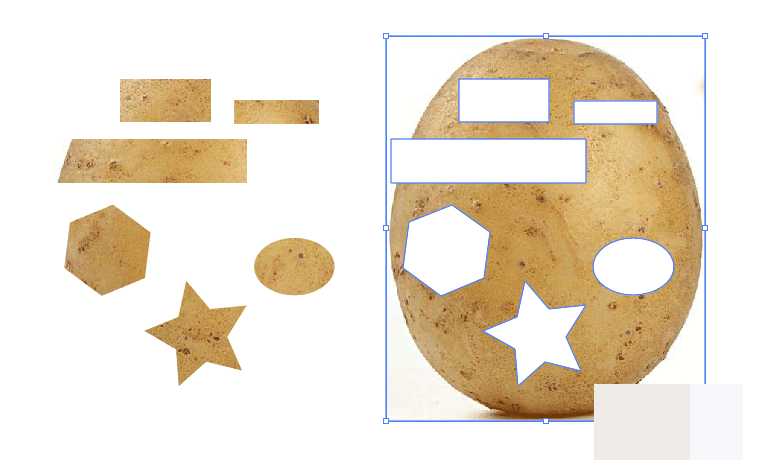illustrator里怎么裁剪图片(位图)?做平面设计免不了要对位图进行裁裁剪剪,虽然AI新增了裁切位图的功能,但其过于简单,远远满足不了我们的需求。为此小编在这里给大家分享一个技巧,可以把图像裁剪为任意形状。那么,还等什么,赶快跟着小编一起去看看吧!
效果图:
具体步骤:
1、打开AI软件,选择一张位图(自己任选)
2、在图上画出自己想要的形状,描边为“无”,填充为白色(看完下文即明白)
3、选中画出的形状,在透明度面板中将混合模式改为“正片叠底”
4、然后再按住“Shift"键把位图也选上
5、从”对象“菜单中选择”拼合透明度“
6、参数如图即可,然后确定
7、取消编组拖出底图即可看到裁出的部分,至此大功告成!
教程结束,以上就是关于ai如何裁剪图片?illustrator里把图像裁剪为任意形状的技巧的全部,希望大家喜欢!更多精彩,尽在网站哦!
相关推荐:
AI怎么裁剪图片?ai剪切照片的方法
AI怎么使用切片工具裁剪图形?
ai怎么裁剪?ai裁剪图片详解
华山资源网 Design By www.eoogi.com
广告合作:本站广告合作请联系QQ:858582 申请时备注:广告合作(否则不回)
免责声明:本站资源来自互联网收集,仅供用于学习和交流,请遵循相关法律法规,本站一切资源不代表本站立场,如有侵权、后门、不妥请联系本站删除!
免责声明:本站资源来自互联网收集,仅供用于学习和交流,请遵循相关法律法规,本站一切资源不代表本站立场,如有侵权、后门、不妥请联系本站删除!
华山资源网 Design By www.eoogi.com
暂无评论...
更新日志
2024年11月18日
2024年11月18日
- 【雨果唱片】中国管弦乐《鹿回头》WAV
- APM亚流新世代《一起冒险》[FLAC/分轨][106.77MB]
- 崔健《飞狗》律冻文化[WAV+CUE][1.1G]
- 罗志祥《舞状元 (Explicit)》[320K/MP3][66.77MB]
- 尤雅.1997-幽雅精粹2CD【南方】【WAV+CUE】
- 张惠妹.2007-STAR(引进版)【EMI百代】【WAV+CUE】
- 群星.2008-LOVE情歌集VOL.8【正东】【WAV+CUE】
- 罗志祥《舞状元 (Explicit)》[FLAC/分轨][360.76MB]
- Tank《我不伟大,至少我能改变我。》[320K/MP3][160.41MB]
- Tank《我不伟大,至少我能改变我。》[FLAC/分轨][236.89MB]
- CD圣经推荐-夏韶声《谙2》SACD-ISO
- 钟镇涛-《百分百钟镇涛》首批限量版SACD-ISO
- 群星《继续微笑致敬许冠杰》[低速原抓WAV+CUE]
- 潘秀琼.2003-国语难忘金曲珍藏集【皇星全音】【WAV+CUE】
- 林东松.1997-2039玫瑰事件【宝丽金】【WAV+CUE】